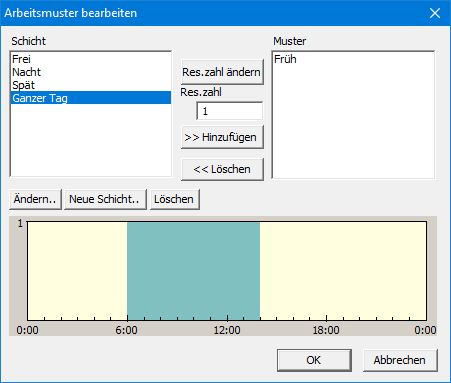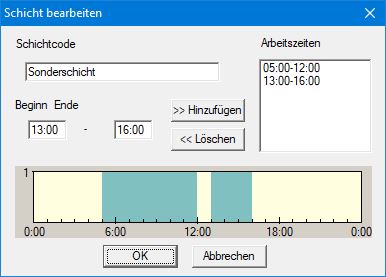Arbeitsmuster bearbeiten: Unterschied zwischen den Versionen
Aus Asprova Hilfe
DM (Diskussion | Beiträge) (Imported from text file) |
GK (Diskussion | Beiträge) (Überarbeitet) |
||
| (3 dazwischenliegende Versionen von 2 Benutzern werden nicht angezeigt) | |||
| Zeile 1: | Zeile 1: | ||
| − | {{DISPLAYTITLE: | + | {{DISPLAYTITLE:Arbeitsmuster bearbeiten}} |
<div align="right">Hilfe Nummer: 728000</div> | <div align="right">Hilfe Nummer: 728000</div> | ||
| − | + | <div align="right">[[Übersicht Dialogfenster|Übersicht Dialogfenster]]</div> | |
<hr> | <hr> | ||
| − | |||
| − | + | [[Image:kadoupaterndialog01.jpg|right]] | |
| + | == Arbeitsmuster bearbeiten == | ||
| + | Weisen sie in diesem Dialog den im Diagramm ausgewählten Zellen Schichten und Ressourcenanzahlen zu. | ||
| + | Um den Dialog zu öffnen, klicken Sie im Kontextmenü des Ressourcen-Gantt-Diagramms der ausgewählten Zellen auf [Arbeitsmuster …]. | ||
| + | ; Schicht | ||
| + | : Liste der Schichten in der Schichttabelle. | ||
| + | ; Muster | ||
| + | : Liste der Schichten und Sonderzeiten des aktuellen Arbeitsmusters. Das Diagramm in unteren Teil des Dialogs zeigt diese als Grafik an. | ||
| + | ; Ressourcenanzahl ändern | ||
| + | : Wählen Sie im Muster eine Schicht aus, geben die gewünschte Ressourcenanzahl an und klicken auf [Res.zahl ändern], um die Ressorucenanzahl der Schickt zu aktualisieren. | ||
| + | ; >> Hinzufügen | ||
| + | : Fügt dem Muster die ausgewählte Schicht hinzu, sie erscheint dann nicht mehr in der Schichtliste | ||
| + | ; << Löschen | ||
| + | : Entfernt die Schicht aus dem Muster, sie erscheint dann wieder in der Schichtliste. | ||
| + | ; Ändern... | ||
| + | : Öffnet den Dialog [[#Schicht bearbeiten|Schicht bearbeiten]], um die Zeiten der ausgewählten Schicht zu bearbeiten. | ||
| + | ; Neues Schicht ... | ||
| + | : Öffnet den Dialog [[#Schicht bearbeiten|Schicht bearbeiten]], um eine neue Schicht anzulegen. | ||
| + | ; Löschen | ||
| + | : Löscht ausgewählte Schicht aus der Schichttabelle. | ||
| + | ; OK | ||
| + | : Wendet das gesetzte Arbeitsmuster an und schließt den Dialog. | ||
| + | ; Abbrechen | ||
| + | : Schließt den Dialog ohne Änderungen anzuwenden. | ||
| + | [[Image:kadoupaterndialog02.jpg|right]] | ||
| + | == Schicht bearbeiten == | ||
| + | Dieser Dialog wird angezeigt, wenn Sie im Dialog [[#Arbeitsmuster bearbeiten|Arbeitsmuster bearbeiten]] auf [Ändern ...] oder [Neues Muster ...] klicken. | ||
| − | [[ | + | ; Schichtcode |
| − | + | : Wenn Sie im Dialog [[#Arbeitsmuster bearbeiten|Arbeitsmuster bearbeiten]] auf [Ändern ...] geklickt haben, wird hier der [Schichtcode] der Schicht angezeigt. Wenn Sie im auf [Neue Schicht ...] geklickt haben, so geben Sie hier den Code der neuen Schicht ein. | |
| − | + | ; Arbeitszeiten | |
| − | + | : Die Arbeitszeiten der Schicht. | |
| − | + | ; Beginn - Ende | |
| − | + | : Beginn und Ende der hinzuzufügenden Arbeitszeit | |
| − | + | ; >> Hinzufügen | |
| − | + | : Fügt eingegeben Zeiten den Arbeitszeiten hinzu | |
| − | + | ; << Löschen | |
| − | + | : Löscht ausgewählte Arbeitszeit | |
| − | + | ; OK | |
| − | + | : Speichert die aktuelle Schicht und schließt den Dialog. | |
| − | + | ; Abbrechen | |
| − | + | : Schließt den Dialog ohne Änderungen anzuwenden. | |
| − | |||
| − | |||
| − | |||
| − | |||
| − | |||
| − | |||
| − | |||
| − | |||
| − | |||
| − | |||
| − | |||
| − | |||
| − | |||
| − | |||
| − | |||
| − | |||
| − | |||
| − | |||
| − | |||
| − | |||
| − | |||
| − | |||
| − | |||
| − | |||
| − | |||
| − | |||
| − | |||
| − | |||
| − | |||
| − | |||
| − | |||
| − | |||
| − | |||
| − | |||
| − | |||
| − | |||
| − | |||
| − | |||
| − | |||
| − | |||
| − | |||
| − | |||
| − | |||
| − | |||
| − | |||
| − | |||
| − | |||
| − | |||
| − | |||
| − | |||
| − | Hinzufügen | ||
| − | |||
| − | Fügt | ||
| − | |||
| − | Löschen | ||
| − | |||
| − | Löscht | ||
| − | |||
| − | OK | ||
| − | |||
| − | |||
| − | |||
| − | Abbrechen | ||
| − | |||
| − | |||
<hr> | <hr> | ||
<div align="right">Hilfe Nummer: 728000</div> | <div align="right">Hilfe Nummer: 728000</div> | ||
Aktuelle Version vom 15. November 2018, 21:11 Uhr
Hilfe Nummer: 728000
Arbeitsmuster bearbeiten
Weisen sie in diesem Dialog den im Diagramm ausgewählten Zellen Schichten und Ressourcenanzahlen zu.
Um den Dialog zu öffnen, klicken Sie im Kontextmenü des Ressourcen-Gantt-Diagramms der ausgewählten Zellen auf [Arbeitsmuster …].
- Schicht
- Liste der Schichten in der Schichttabelle.
- Muster
- Liste der Schichten und Sonderzeiten des aktuellen Arbeitsmusters. Das Diagramm in unteren Teil des Dialogs zeigt diese als Grafik an.
- Ressourcenanzahl ändern
- Wählen Sie im Muster eine Schicht aus, geben die gewünschte Ressourcenanzahl an und klicken auf [Res.zahl ändern], um die Ressorucenanzahl der Schickt zu aktualisieren.
- >> Hinzufügen
- Fügt dem Muster die ausgewählte Schicht hinzu, sie erscheint dann nicht mehr in der Schichtliste
- << Löschen
- Entfernt die Schicht aus dem Muster, sie erscheint dann wieder in der Schichtliste.
- Ändern...
- Öffnet den Dialog Schicht bearbeiten, um die Zeiten der ausgewählten Schicht zu bearbeiten.
- Neues Schicht ...
- Öffnet den Dialog Schicht bearbeiten, um eine neue Schicht anzulegen.
- Löschen
- Löscht ausgewählte Schicht aus der Schichttabelle.
- OK
- Wendet das gesetzte Arbeitsmuster an und schließt den Dialog.
- Abbrechen
- Schließt den Dialog ohne Änderungen anzuwenden.
Schicht bearbeiten
Dieser Dialog wird angezeigt, wenn Sie im Dialog Arbeitsmuster bearbeiten auf [Ändern ...] oder [Neues Muster ...] klicken.
- Schichtcode
- Wenn Sie im Dialog Arbeitsmuster bearbeiten auf [Ändern ...] geklickt haben, wird hier der [Schichtcode] der Schicht angezeigt. Wenn Sie im auf [Neue Schicht ...] geklickt haben, so geben Sie hier den Code der neuen Schicht ein.
- Arbeitszeiten
- Die Arbeitszeiten der Schicht.
- Beginn - Ende
- Beginn und Ende der hinzuzufügenden Arbeitszeit
- >> Hinzufügen
- Fügt eingegeben Zeiten den Arbeitszeiten hinzu
- << Löschen
- Löscht ausgewählte Arbeitszeit
- OK
- Speichert die aktuelle Schicht und schließt den Dialog.
- Abbrechen
- Schließt den Dialog ohne Änderungen anzuwenden.
Hilfe Nummer: 728000